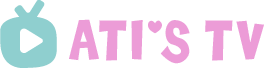برای کاربران آیفون: استفاده از Screen Mirroring
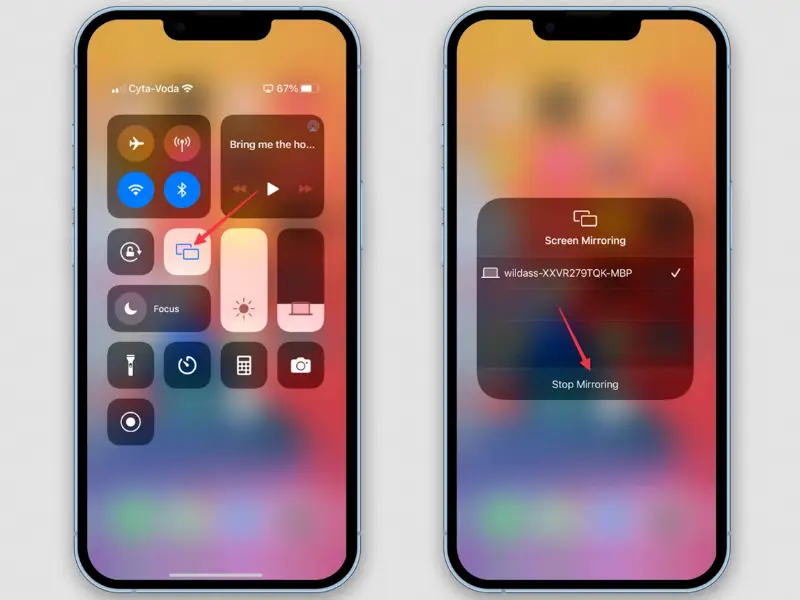
الزامات:
آیفون با iOS 11 یا بالاتر
یک تلویزیون هوشمند با پشتیبانی از AirPlay
مراحل:
- آیفون و تلوزیون خود را به یک شبکه وای فای یکسان متصل کنید.
- برای iPhone X یا جدیدتر، از گوشه سمت راست بالای صفحه به پایین بکشید. برای آیفون 8 یا قدیمیتر، انگشت خود را از لبه پایین صفحه به بالا بکشید.
- روی Screen Mirroring ضربه بزنید:
- تلویزیون خود را انتخاب کنید:
- لیستی از دستگاه های AirPlay موجود ظاهر می شود. Apple TV یا تلویزیون هوشمند سازگار با AirPlay خود را انتخاب کنید.
- کد AirPlay را وارد کنید: در صورت درخواست، کد نمایش داده شده بر روی صفحه تلویزیون خود را وارد کنید.
اکنون صفحه آیفون شما روی تلویزیون شما منعکس می شود. برای توقف اشتراک گذاری، Control Center را باز کنید و روی «Screen Mirroring» و سپس «Stop Mirroring» ضربه بزنید.
برای کاربران اندروید (سامسونگ): استفاده از Smart View
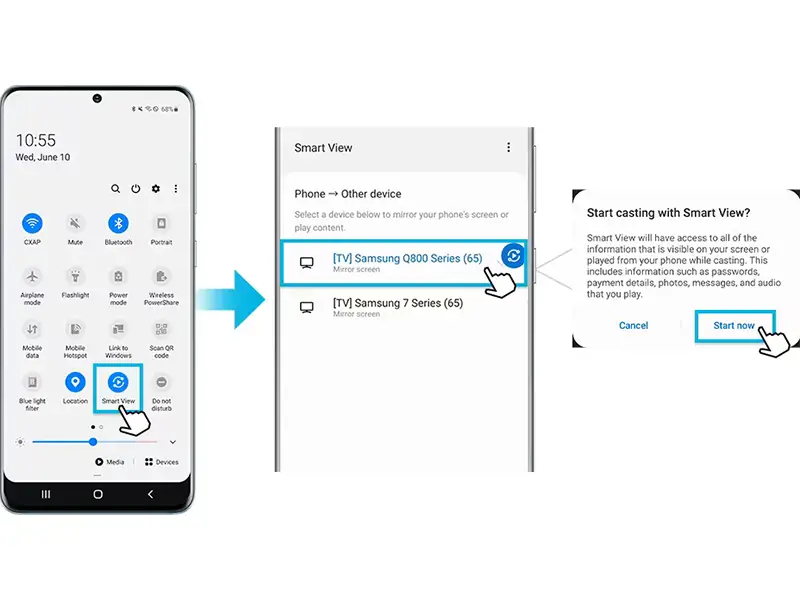
الزامات:
یک گوشی سامسونگ
تلویزیون هوشمند سامسونگ یا تلوزیون هوشمند
مراحل:
- گوشی و تلوزیون هوشمند خود را به یک شبکه وای فای یکسان متصل کنید.
- از بالای صفحه به پایین بکشید تا پانل تنظیمات سریع باز شود.
- روی نماد «Smart View» ضربه بزنید و تلویزیون خود را انتخاب کنید:
- لیستی از دستگاه های موجود ظاهر می شود. تلویزیون خود را از لیست انتخاب کنید.
صفحه گوشی شما در تلویزیون شما منعکس می شود. برای توقف اشتراک گذاری، پانل تنظیمات سریع را باز کنید و روی «Smart View» و سپس «Stop Mirroring» ضربه بزنید.
استفاده از Screen Mirroring – Miracast (برای سایر موبایلهای اندروید):
الزامات:
گوشی اندروید
نصب نرم افزار Screen Mirroring یا iShare یا سایر نرم افزارهای مشابه
تلویزیون هوشمند با پشتیبانی ارسال محتوا
مراحل:
- گوشی و تلوزیون هوشمند خود را به یک شبکه وای فای یکسان متصل کنید.
- برنامه مورد نظر را دانلود، نصب و باز کنید و تلویزیون خود را انتخاب کنید.
استفاده از کابل HDMI
الزامات:
یک کابل HDMI
یک آداپتور سازگار (Lightning به HDMI برای iPhone، USB-C به HDMI برای گوشیهای Android). آداپتور های مختلفی در بازار وجود دارند که میتوانید تهیه کنید.
مراحل:
- انتهای لایتنینگ یا USB-C آداپتور را به گوشی آیفون یا اندروید خود وصل کنید.
- یک سر کابل HDMI را به آداپتور و سر دیگر را به درگاه HDMI موجود در تلویزیون خود وصل کنید.
- برای تغییر ورودی به پورت HDMI مربوطه از کنترل تلویزیون خود استفاده کنید.